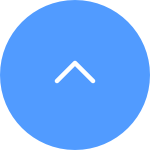FAQ
FAQ
 Video tutorial
Video tutorial
 Panduan
Panduan
 Datasheet
Datasheet
Harap diperhatikan bahwa untuk sebagian besar perangkat EZVIZ, biasanya ada tiga cara untuk mendapatkan kode perangkat yang terdiri dari 6 huruf kapital:
1.Anda dapat menemukannya pada label perangkat EZVIZ;
- Untuk model seperti kit BC1 dan HB3, kata sandi default adalah kode perangkat 6 huruf kapital yang terletak pada stiker putih di stasiun dasar.
- Untuk model seperti kit DB2 dan DB2C, kata sandi default adalah kode perangkat 6 huruf kapital yang terletak pada stiker putih dari lonceng.
- Untuk model seperti DB1, silakan lepaskan penutup lonceng dan pindai kode tersebut menggunakan pemindai kode QR pihak ketiga.
- Jika kamera terhubung ke NVR/DVR, seperti perangkat X4 atau X5, dan jika diatur awalnya dengan menambahkannya langsung ke NVR/DVR, kata sandi akan menjadi kata sandi admin/login NVR/DVR yang Anda buat selama pengaturan awal.
2.Untuk beberapa model, ada kode QR di sampul manual yang berisi informasi perangkat (Catatan: tidak ada informasi seperti itu jika di sampul tertulis, "pindai kode QR untuk manual rinci"). Anda dapat menggunakan pemindai kode QR pihak ketiga untuk memindainya dan mendapatkan kode perangkat;
3.Sebagai alternatif, Anda dapat menemukannya di Kode QR Perangkat atau Kode Verifikasi di Pengaturan kamera > Info Perangkat / Tentang di aplikasi EZVIZ jika Anda sebelumnya telah mengatur perangkat dengan ponsel ini. Selain itu, untuk beberapa model, jika kamera sekarang online, Anda juga dapat mengetuk ikon seperti mata, dan memasukkan OTP (kata sandi sekali pakai) yang dikirim ke alamat email atau nomor telepon yang Anda gunakan untuk mendaftar akun EZVIZ, maka kode verifikasi akan ditampilkan setelah verifikasi.
Jika metode yang disebutkan di atas tidak menyelesaikan masalah Anda, pastikan untuk tidak menghapus perangkat dari akun Anda dan segera hubungi tim dukungan EZVIZ di account@ezviz.com atau berinteraksi dengan agen obrolan online melalui jendela obrolan yang terletak di sudut kanan bawah halaman ini.
Kami memahami bahwa Anda mungkin mengalami kesulitan menghubungkan perangkat Anda secara online melalui kabel Ethernet. Untuk memecahkan masalah ini, kami menyarankan langkah-langkah berikut:
1. Verifikasi router dan kabel: Pastikan router dan kabel berfungsi dengan baik. Anda dapat mencoba menggunakan kabel lain atau menyambungkan kabel ke port lain di router untuk menghilangkan potensi masalah.
2. Uji koneksi: Setelah memeriksa kabel dan router, coba buat koneksi lagi dan lihat apakah masalahnya masih berlanjut. Jika ya, lanjutkan ke langkah berikutnya.
Jika masalah tetap ada meskipun telah mencoba kabel dan port yang berbeda, kami sarankan untuk menghubungi tim dukungan EZVIZ kami untuk bantuan lebih lanjut.
Silakan ikuti langkah-langkah di bawah ini:
1. Klik “3 titik” di kanan bawah jendela perangkat pada halaman Beranda untuk masuk ke halaman “Pengaturan Perangkat”.
2. Gulir ke bawah untuk menemukan “CloudPlay” dan masukkan.
3. Ketuk tombol “Berlangganan”.
4. Pilih paket, setujui “PERJANJIAN LAYANAN EZVIZ” dan ketuk kotak kartu kredit (atau Paypal Checkout).
5. Masukkan informasi penagihan Anda dan ketuk “Lanjutkan”. Harap pastikan kartu Anda mendukung Visa atau MasterCard atau American Express dan semua informasi dimasukkan dengan benar tanpa spasi yang tidak perlu.
6. Kirim pembayaran untuk melanjutkan.
7. Anda telah berhasil berlangganan CloudPlay.
Jika aplikasi meminta "nama pengguna akun atau kata sandi" ketika Anda mencoba masuk ke akun Anda, di bawah ini adalah beberapa langkah untuk menyelesaikan masalah untuk Anda:
Langkah 1. Pastikan informasi dan wilayah akun Anda benar.
Langkah 2. Jika benar, harap pastikan Anda memasukkan kata sandi akun yang benar dan harap diingatkan bahwa kata sandi sensitif-case.
Langkah 3. Atau, Anda dapat mengetuk "lupa kata sandi" di halaman login dan ikuti instruksi pada aplikasi untuk mengatur ulang kata sandi baru dan menandatangani kembali ke akun Anda.
Jika masalah tetap ada setelah mengikuti langkah -langkah di atas dan Anda memerlukan bantuan tambahan, jangan ragu untuk menghubungi tim dukungan dengan mengirim email ke support@ezviz.com
Jika kamera Anda sering offline, di bawah ini adalah beberapa langkah pemecahan masalah untuk menyelesaikan masalah untuk Anda:
Langkah 1: Pastikan aplikasi Firmware dan EZVIZ sedang berjalan pada versi terbaru.
Langkah 2: Pastikan sinyal jaringan Wi-Fi Anda baik. Anda dapat memeriksa sinyal dengan menghubungkan ponsel Anda ke WiFi yang sama dengan kamera Anda, memasukkan lebih banyak halaman> Pengaturan> Alat Jaringan Perangkat> Periksa Sinyal WiFi.
Langkah 3: Jika tidak baik, Anda dapat mencoba memindahkan kamera lebih dekat ke router Anda, menghindari rintangan dan gangguan seperti dinding, lift, microwave, mesin cuci, dan perangkat Bluetooth.
Langkah 4: Jika router wifi Anda memiliki antena yang dapat disesuaikan, cobalah mengarahkannya ke berbagai arah.
Langkah 5: Cobalah untuk mengubah saluran Wi-Fi menjadi yang kurang ramai.
Langkah 6: Jika memungkinkan, lepaskan beberapa perangkat yang jarang Anda gunakan dari router Anda.
Langkah 7: Jika kamera Anda mendukung kabel Ethernet, Anda juga dapat mencoba menghubungkannya menggunakan kabel.
Langkah 8: Jika Anda memiliki dua perangkat EZVIZ dan yang lainnya berfungsi dengan baik, Anda juga dapat mencoba untuk mengganti lokasi untuk lebih menentukan masalah.
Model yang terlibat: C6P/C4S/C2C/C6T/C6C/C3C/C6B/C3A/DB1/C8PF/C3X/C3WN/C3N
Kamera EZVIZ memiliki opsi untuk mengatur jadwal untuk pemberitahuan alarm - Jadwal ini akan menentukan kapan Anda ingin menerima pemberitahuan dan kapan Anda ingin alarm dimatikan.
Berikut adalah panduan langkah demi langkah untuk memungkinkan Anda melakukan tugas ini
1. Masuk ke Aplikasi Ezviz Anda
2. Masukkan Pengaturan Perangkat> Pemberitahuan Alarm
3. Masukkan Set Jadwal Pemberitahuan> Ketuk Tambah Waktu untuk Menambahkan Segmen Waktu, ulangi prosesnya untuk semua hari Anda ingin jadwal beroperasi
4. Gunakan tanda centang di sudut kanan atas untuk menyimpan jadwal
Untuk pengaturan segmen waktu, harap dicatat sistemnya dalam waktu militer, pengguna tidak dapat tumpang tindih dengan tanda 0:00. Untuk pengaturan hari berikutnya, harap atur 2 periode waktu yang berbeda. Misalnya, menetapkan jadwal mulai pukul 22:00 - 8:00 pagi (Senin - Selasa), konfigurasikan pengaturan jadwal pemberitahuan sebagaimana demikian; Senin 22:00 - Senin 23:59 | Selasa 0:00 - Selasa 08:00) Atau, ketuk ulangi dan pilih hari yang ingin Anda ulangi.
5. Setelah Anda menyelesaikan proses penjadwalan, keluar dari halaman itu dan nyalakan sakelar jadwal pemberitahuan.
Catatan: Anda tidak perlu menyalakan sakelar utama untuk pemberitahuan alarm ketika sistem mencapai set segmen waktu. Sakelar pemberitahuan alarm akan diaktifkan dan penjadwalan Anda akan berlaku.
Model yang terlibat: BC1C/BC1/BM1/BC2/H8C/HB8/EB8/H8/CB3/EB3/CB1
Kamera EZVIZ memiliki opsi untuk mengatur jadwal untuk pemberitahuan alarm - Jadwal ini akan menentukan kapan Anda ingin menerima pemberitahuan push ke ponsel Anda dan ketika Anda ingin alarm dimatikan.
Berikut adalah panduan langkah demi langkah untuk memungkinkan Anda melakukan tugas ini
1. Masuk ke Aplikasi Ezviz Anda
2. Masukkan Pengaturan Perangkat> Pemberitahuan
3. Aktifkan Pesan Perangkat Terima> Pemberitahuan Aplikasi EZVIZ
4. Ketuk Jadwal Pemberitahuan
5. Ketuk jadwal yang disesuaikan dan kemudian tambahkan jadwal untuk menambahkan segmen waktu, ulangi prosesnya untuk semua hari Anda ingin jadwal beroperasi
6. Ketuk Simpan di sudut kanan atas untuk menyimpan jadwal
Catatan: Anda tidak perlu menyalakan sakelar utama untuk pemberitahuan alarm ketika sistem mencapai set segmen waktu, sakelar pemberitahuan alarm akan diaktifkan dan penjadwalan Anda akan berlaku.
Jika Anda mengalami kesulitan saat mencoba menginisialisasi kartu SD melalui aplikasi EZVIZ, di bawah ini adalah beberapa langkah pemecahan masalah untuk menyelesaikan masalah untuk Anda:
1. Pastikan firmware dari kamera Anda dan aplikasi EZVIZ sedang berjalan pada versi terbaru.
2. Pastikan kartu SD adalah kelas 10 atau dinilai di UHS-1. Format file kartu SD harus FAT32 untuk kapasitas di bawah 64GB dan exfat untuk kapasitas 64GB dan di atasnya. Klik di sini untuk melihat hasil tes parsial kompatibilitas kartu SD.
3. Hidupkan kamera Anda, lepaskan dan masukkan kembali kartu SD, pindahkan kamera dan kemudian inisialisasi kartu lagi pada aplikasi EZVIZ.
4. Untuk mengesampingkan masalah kartu SD lebih lanjut, Anda dapat mencoba menguji dengan kartu SD yang berbeda atau menginstal kartu yang dimaksud pada perangkat EZVIZ lain.
5. Cobalah untuk mengatur ulang pabrik kamera Anda dengan menahan tombol reset. Ini akan mengubah perangkat ke pengaturan pabrik default dan dapat membantu menyelesaikan masalah kecil.
1. Periksa terlebih dahulu status lampu indikator:
- Jika lampu berwarna biru solid atau berkedip lambat, segarkan halaman utama pada aplikasi EZVIZ untuk memeriksa apakah kamera sudah online atau belum.
- Jika lampu indikator berkedip merah lambat, Anda dapat mencoba dua metode berikut ini:
1) Silakan restart router Anda karena terjadi masalah koneksi dan jangkauan.
2) Cabut kabel listrik kamera Anda, tunggu selama 10-30 detik, lalu pasang kembali untuk melihat apakah masalah offline teratasi.
2. Jika kamera masih offline, Anda dapat mencoba mekonfigurasinya dengan mengikuti langkah-langkah berikut:
- Sambungkan smartphone Anda ke jaringan Wi-Fi rumah 2.4GHz jika kamera hanya mendukung 2.4GHz.
- Buka aplikasi EZVIZ, ketuk ikon tiga titik untuk masuk ke halaman Pengaturan Perangkat dan ketuk tombol Wi-Fi.
- Reset perangkat dengan menekan tombol reset selama beberapa detik.
- Tunggu sebentar, pastikan lampu indikator berkedip biru dengan cepat dan ketuk Lanjutkan.
- Periksa bahwa Wi-Fi dan kata sandi Anda benar. Lalu ketuk Lanjutkan untuk terhubung ke perangkat AP.
- Mohon tunggu hingga perangkat dikonfigurasi dan perangkat Anda seharusnya kembali online.










 FAQ
FAQ
 Video tutorial
Video tutorial
 Panduan
Panduan
 Datasheet
Datasheet